Re:VIEW Starterを使ってみる
"Re:VIEW"とは?
”Re:VIEW”とは、Open Source Softwareで技術系の同人誌やプロが書くような書籍に使われているものです。
簡単にいうと、素人でもプロが書いたような書籍や電子書籍を書くことができるソフトです。
現在、ver. 5.0まで出ています。
詳しくは下をご確認ください。
Re:VIEW knowledge
"Re:VIEW Starter"とは?
そしてRe:VIEW Starterとは、Re:VIEWでは少々面倒くさい書籍の体裁の設定を、初心者にはわかりやすいUIで設定できるようにしたものです。
Re:VIEW Starterのページから、体裁に必要は初期設定を行います。
ちなみに、Re:VIEW StarterはRe:VIEW ver. 2.5で動作します。
"Re:VIEW Starter"の使い方
使い方の流れを簡単にまとめると以下の通りです。
① Re:VIEW Starterのページから、体裁に必要は初期設定を行う.
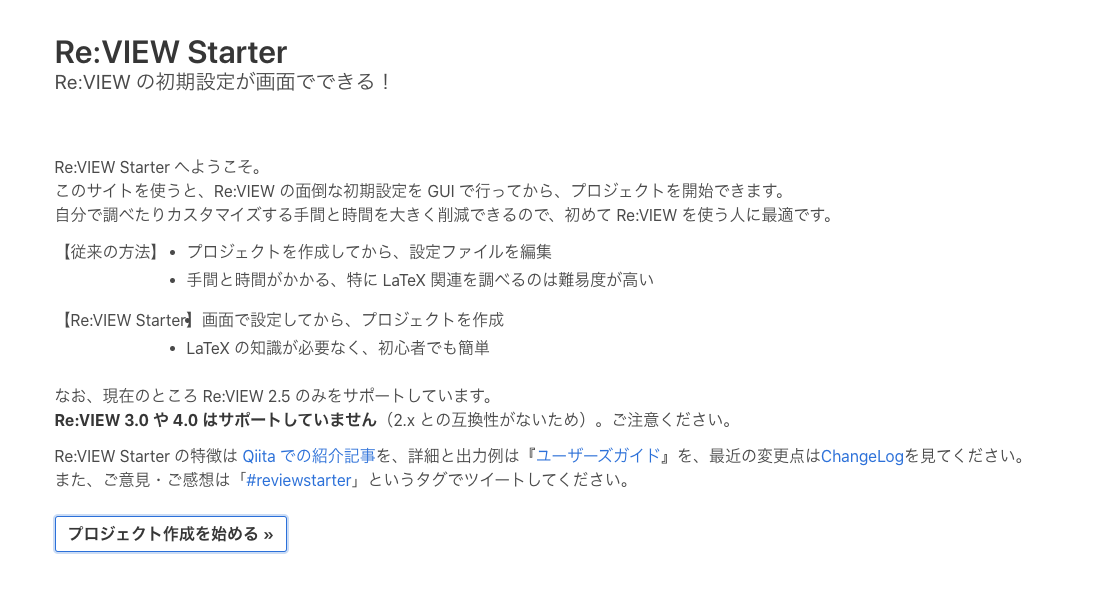
② 設定を終了し、設定ずみのfileをzip形式でダウンロードする。
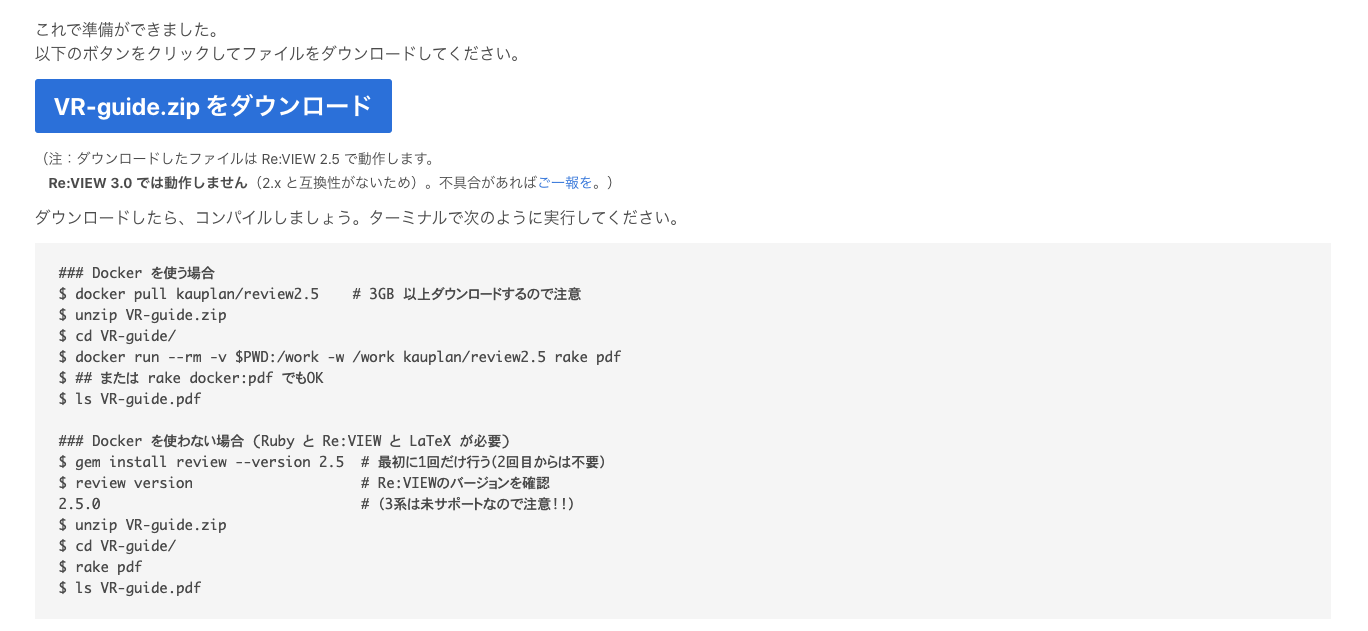
正直、この以降の設定が正直初心者には厳しいです。
③ Dockerをインストールして、Re:VIEW 2.5をセットアップする
④ Rudyをセットアップして、gem installが使えるようにする
⑤ VS codeなどのエディターでUnzipしたファイル(=ディレクトリ)内の.reファイルを修正し、書籍の内容を書く
⑥ Unzipしたファイル(=ディレクトリ)のターミナルコマンドでPDFファイルの作成
③〜⑥について、下で詳述します。
最初のつまずきポイント"Docker"
dockerのページからインストールを行なってください。
その後ターミナルを立ち上げて、
$ docker pull kauplan/review2.5
を行うと、review2.5がインストールされます。
2番目のつまずきポイント"gem install"でエラー
rudyのインストール周辺でつまずいている方が結構いらっしゃるので、様々な記事が参考になりました。
特に下記の記事が参考になりました。
Re:VIEW Starterをインストールするときに少し手間取った話(gem installでpermissionエラー)と解決方法
gem installでpermissionエラーになった時の対応方法
$ gem install review --version=2.5
と入力すると、
ERROR: While executing gem ... (Gem::FilePermissionError)
You don't have write permissions for the /Library/Ruby/Gems/2.6.0 directory.
と表示され、心が折れそうになります。
上記の記事を参考に、進みます。
$ brew update
$ brew install rbenv ruby-build
$ rbenv install 2.7.2
$ rbenv versions
上記を入力すると、
system
* 2.7.2 (set by /Users/takudooon/.rbenv/version)
と表示されます。
rbenvにパスを通すため、シェルの設定ファイルに以下を追加します。
[[ -d ~/.rbenv ]] && \
export PATH=${HOME}/.rbenv/bin:${PATH} && \
eval "$(rbenv init -)"
この後に再度、
$ gem install review --version=2.5
と入力し、Re:VIEWのversionを確認して、
$ review version
2.5.0
と出れば完璧です。
VS codeにて書籍の内容の作成
catalog.ymlの中身を確認し、
## まえがき
PREDEF:
- 00-preface.re
## 本文
CHAPS:
- 01-install.re
- 02-tutorial.re
- 03-syntax.re
- 04-customize.re
- 05-faq.re
- 06-bestpractice.re
## 付録
APPENDIX:
- 91-compare.re
- 92-filelist.re
- 93-background.re
## あとがき
POSTDEF:
- 99-postface.re
ここま目次となる部分です。対応する.reファイルを修正し、書籍を書いていきます。
PDFファイル化
書籍の内容が完成したら、PDFにします。
PDF化は、Dockerでもgemを利用しても、どちらでも構いません。
Dockerの場合は、
$ docker run --rm -v $PWD:/work -w /work kauplan/review2.5 rake pdf
Dockerを使わない場合は、
$ rake pdf
でPDF化が可能です。
参考に、再度下記の画像を貼っておきます。